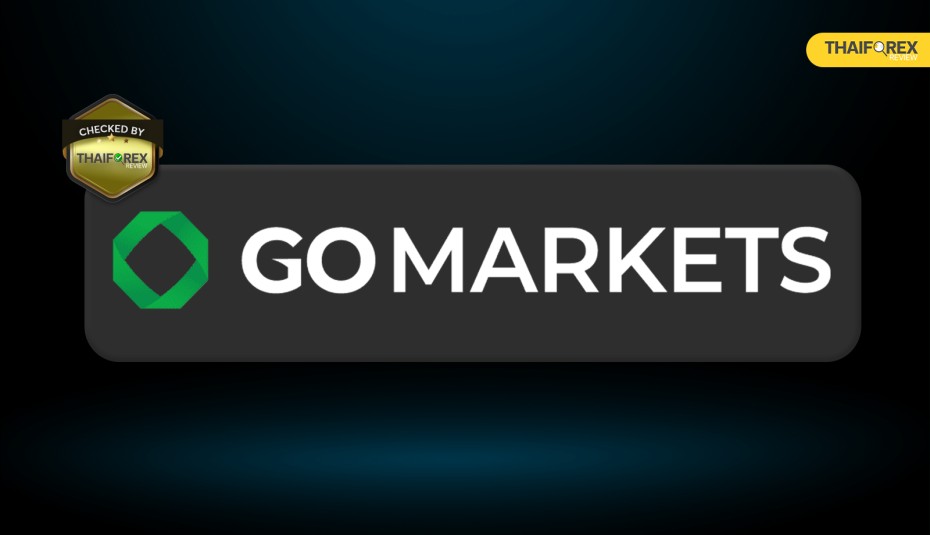วิธีการใช้งาน MT4 เบื้องต้นสำหรับ Android

วิธีการใช้งาน MT4 เบื้องต้นสำหรับ Android
โปรแกรม MT4 สำหรับ Android มี Tabในการใช้งานหลัก ๆ ทั้งหมด 5 Tabs ดังนี้
1. Quotes Tab – เป็น Tab ที่ใช้สำหรับดูข้อมูล Symbol ที่ต้องการจะซื้อ/ขาย รวมถึงสามารถดูรายละเอียดของ Symbol ต่าง ๆ
2. Chart Tab – เป็น Tab ที่ใช้สำหรับดูกราฟของ Symbol ที่เราเลือกจากหน้า Quotes Tab
3. Trade Tab – เป็น Tab ที่ใช้สำหรับส่งคำสั่งซื้อ/ขาย Symbol ที่ต้องการ
4. History Tab – เป็น Tab ใช้สำหรับดูรายละเอียดการซื้อ/ขาย ย้อนหลัง
5. Settings Tab – เป็น Tab ที่แสดงรายละเอียดของ Account ที่ทำการใช้งานอยู่และสามารถปรับแต่งค่าต่าง ๆ ของแต่ละ Tab ได้

1. Quotes Tab
รายละเอียดหน้าจอของ Quote Tab

1. Quotes tab – เป็น Tab ที่ใช้สำหรับดูข้อมูล Symbol ที่ต้องการจะซื้อ/ขายรวมถึงสามารถดูรายละเอียดของ Symbol ต่าง ๆ สามารถทำการซื้อ/ขาย ผ่านทาง Quote Tab ได้ และสามารถปรับเป็น Advanced view mode ได้เพื่อแสดงราคาล่าสุด และราคาสูงสุด/ต่ำสุดของวันนั้นอีกด้วย




2. Add – ใช้สำหรับเพิ่มSymbol ที่ต้องการซื้อ/ขาย

3. Edit – ใช้สำหรับปรับแต่งหน้าจอเพื่อลบ/เลื่อน Symbol ใน Quotes Tab


a. ใช้สำหรับเลื่อน Symbolขึ้น/ลง เพื่อจัดลำดับ Symbol
b. ทำการลบ Symbolที่ไม่ต้องการออกจาก Quote Tab
c. ช่องสำหรับเลือก Symbolที่ต้องการลบ
4. Symbol – ข้อมูล Symbolต่าง ๆ ที่ทำการ Add เข้ามาในโปรแกรม
2. Chart Tab
รายละเอียดหน้าจอของ Chart Tab

หากทำการ Rotate จอเป็นแนวนอน จะเข้าสู่ Full-Screen Mode

1. Chart tab – เป็น Tab ที่ใช้สำหรับดูกราฟของ Symbol ที่เราเลือกจากหน้า Quote Tab โดยจะแสดงราคาของแต่ละช่วงเวลา ซึ่งเราสามารถปรับได้ และยังแสดง Indicator และชื่อ Symbol บนหน้ากราฟ รวมถึงสามารถวาง Trend เพื่อใช้สำหรับไว้เป็นตัวอ้างอิง,วางแน้วโน้ม และวิเคราะห์ราคาของ Symbol ต่างๆ
2. Symbol name – บอกชื่อของ Symbol ที่เรากำลังดูกราฟอยู่ขณะนั้น
3. Indicator name – บอกชื่อของ Indicator ที่เรากำลังใช้บนกราฟของ Symbol ใด ๆ ณ ขณะนั้น
4. Crosshair – ใช้ในการดูรายละเอียดค่าของ Symbol ที่เราสนใจบนกราฟ ในช่วงระยะเวลาต่าง ๆ โดยให้ทำการแตะที่สัญลักษณ์ Crosshair แล้วลากไปยังช่วงเวลาของกราฟที่เราสนใจ เพื่อดูรายละเอียดของราคาบนกราฟที่ Plot เอาไว้

5. Indicators – เมื่อแตะที่สัญลักษณ์ Indicator จะสามารถดูรายละเอียดของ Indicator ที่เราใช้งานอยู่ และสามารถเพิ่ม/ลบ Indicator ที่จะใช้งานบนกราฟได้รวมถึงสามารถปรับแต่งค่าต่าง ๆ Indicator ได้อีกด้วย

6. Symbol – ใช้สำหรับทำการสลับดู Chart ของ Symbol อื่น ที่เราได้ทำการ Add ไว้ในหน้า Quote

7. Periodicity – ใช้สำหรับเลือกช่วงระยะเวลากราฟของ Symbol ที่ต้องการจะดูโดยสามารถเลือก
– M1 : กราฟเฉลี่ยค่าใน 1 นาที
– M5 : กราฟเฉลี่ยค่าใน 5 นาที
– M15 : กราฟเฉลี่ยค่าใน 15 นาที
– M30 : กราฟเฉลี่ยค่าใน 30 นาที
– H1 : กราฟเฉลี่ยค่าใน 1 ชั่วโมง
– H4 : กราฟเฉลี่ยค่าใน 4 ชั่วโมง
– D1 : กราฟเฉลี่ยค่าใน 1 วัน
– W1 : กราฟเฉลี่ยค่าใน 1 สัปดาห์
– MN : กราฟเฉลี่ยค่ารายเดือน

8. Order – ใช้สำหรับทำการส่งคำสั่งซื้อ/ขาย ในหน้า Chart

9. Chart Settings – เมื่อแตะที่สัญลักษณ์Chart Setting จะสามารถปรับแต่ง Chart ได้


10. Object – เมื่อแตะที่สัญลักษณ์ Object จะสามารถใส่สัญลักษณ์ต่าง ๆ ลงบนกราฟเพื่อให้เรานำมาใช้ในการวาง Trend เพื่อใช้สำหรับเป็นตัวอ้างอิง,วางแนวโน้ม และวิเคราะห์ราคาของ Symbol ต่าง ๆ

11. Chart type – ใช้สำหรับเปลี่ยนรูปแบบของกราฟ โดยสามารถเปลี่ยนเป็น Bar, Candle stick และ Line
3. Trade Tab
รายละเอียดหน้าจอของ Trade Tab

1. Trade tab – เป็น Tab ที่ใช้สำหรับส่งคำสั่งซื้อ/ขาย Symbol ที่ต้องการ
2. Add Order – เมื่อแตะที่ Add Order จะสามารถเลือก Symbol ที่ต้องการส่งคำสั่งซื้อ/ขาย โดยสามารถตั้ง Take Profit/Stop Loss และ Deviation ได้

สามารถตั้ง Buy Limit, Sell Limit, Buy Stop, Sell Stop เพิ่มเติมได้ เมื่อแตะที่ Instant Execution

เมื่อแตะที่ Symbol ด้านบน จะสามารถเลือก Symbol ที่ต้องการจะซื้อ/ขาย ได้

3. Symbol – จะแสดงรายละเอียดของ Symbol ที่ทำการซื้อ/ขาย หากแตะหนึ่งครั้งที่ Symbol จะแสดงค่า Take Profit/Stop Loss ของ Order ที่เราทำการซื้อ/ขาย

หากแตะค้างที่ Symbol จะสามารถเลือกที่จะทำการปิด Order ที่เราทำการซื้อ/ขาย, แก้ไขค่า Take Profit/Stop Loss, ส่งคำสั่งซื้อ/ขาย Symbol เพิ่มเติม และไปยังหน้า Chart Tab เพื่อดูราคาของ Symbol นั้น ๆ ได้

a. ทำการปิด Order ออกจาก Trade Tab


b. ทำการซื้อ/ขาย Symbol ที่เลือกเพิ่มเติม

c. ทำการแก้ไข Order ให้สามารถตั้ง Take Profit/Stop Loss ได้


d. เปิด Chart Tab ของ Symbol ที่ทำการเลือกขึ้นมา

4. History Tab
รายละเอียดหน้าจอของ History Tab History Tab เป็นหน้าที่ใช้สำหรับดูรายละเอียดการซื้อ/ขาย ย้อนหลัง โดยสามารถดูเป็นรายวัน, รายสัปดาห์, รายเดือน และสามารถเลือกช่วงเวลาที่กำหนดได้

Today

Last Week

Last Month

Last 3 Months

Custom Period – เช่นเลือกดูข้อมูลย้อนหลังตั้งแต่วันที่ 1 ก.ย. 2560 – 7 ธ.ค. 2560


5. Setting Tab
รายละเอียดหน้าจอของ Settings Tab

1. Account Information – จะแสดงรายละเอียดของ Account ที่ทำการใช้งานอยู่ พร้อมทั้งบอกว่า เชื่อมต่อไปยัง Server ไหน โดยสามารถเลือกสลับ Account ได้จาก Tab นี้
2. Mailbox – ใช้สำหรับอ่าน Mail ต่าง ๆ ของ Account
3. Message – ใช้สำหรับดูข้อมูลข่าวสารต่างๆ และใช้ในการ Chat ได้ หากมีการ Login ID MQL5